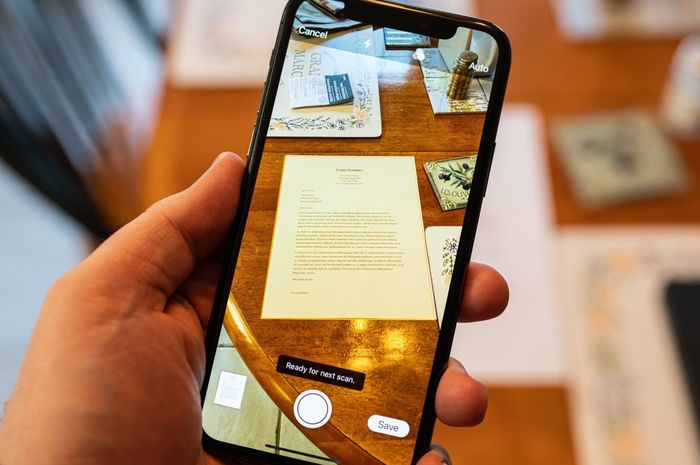
Sonora.ID - Cara scan dokumen di iPhone bisa memudahkan pengguna untuk berbagai keperluan.
Sebelumnya, scan hanya bisa dilakukan di alat scanner khusus atau aplikasi tambahan pihak ketiga yang ada di smartphone.
Akan tetapi saat ini, scan bisa dilakukan tanpa memakai aplikasi tambahan seperti yang ditawarkan oleh fitur dalam iPhone.
Pengguna iPhone saat ini sangat dimudahkan dalam segala keperluan, termasuk memindai atau scan dokumen untuk kebutuhan tertentu.
Kini, melakukan scan dokumen dengan iPhone bisa dilakukan tanpa aplikasi tambahan. Seperti dilansir KompasTekno, caranya seperti berikut:
1. Buka aplikasi bawaan "Note" atau "Catatan" yang ada di iPhone Anda
2. Klik ikon kotak dan pena yang berada di pojok kanan bawah aplikasi, untuk membuat catatan baru
3. Setelah halaman catatan baru terbuka, klik ikon kamera yang berada tepat di atas papan ketik
4. Lalu, pilih opsi "Pindai Dokumen", lalu iPhone akan membuka kamera
5. Kamera yang terbuka lewat opsi ini memiliki tampilan yang berbeda dari aplikasi "Camera"
Baca Juga: Catat, Ini 11 Cara Menjaga Kesehatan Telinga yang Baik dan Benar!
6. Saat kamera terbuka, Anda akan melihat ada bingkai transparan berwarna kuning
7. Bingkai tersebut berfungsi untuk memindai dokumen Anda. Untuk mulai memindai, arahkan kamera dan bingkai tersebut ke dokumen
8. Setelah Anda arahkan, bingkai tersebut akan otomatis melakukan pemindaian untuk penyesuaian ukuran dokumen.
9. Setelah proses penyesuaian selesai, kamera otomatis akan mengambil gambar dari dokumen tersebut tanpa Anda perlu menekan tombol potret.
Setelah melakukan scan di iPhone, Anda bisa menyunting atau mengeditnya terlebih dahulu.
Caranya, klik ikon tiga lingkaran yang ada di mode preview.
Setelah selesai mengedit, Anda dapat klik "Selesai" dan pilih opsi "Simpan" yang berada di samping tombol potret.
Yang perlu diingat, cara scan dokumen di iPhone hanya bisa digunakan di iPhone yang mendukung iOs 13 dan 14.
Hal ini dikarenakan aplikasi Notes menjadi aplikasi default hanya di iOs tersebut. Solusinya adalah dengan menggunakan 14 menggunakan aplikasi tambahan atau pihak ketiga jika iPhone milikmu merupakan seri di bawah iOs 13 dan 14.
Aplikasi ini tentunya juga bisa menjadi solusi bagi pemilik iPhone yang tidak terbiasa menggunakan aplikasi Notes sebagai alat scan dokumen.
Baca Juga: Ini Cara Scan Barcode WiFi di HP, Lebih Praktis Daripada Pakai Kode!
Beberapa aplikasi scanner yang bisa di-install di iPhone milikmu adalah Adobe Scan, Microsoft Office Lens, SwiftScan, atau CamScanner.
Aplikasi scanner tersebut bisa digunakan secara gratis. Akan tetapi jika kamu menginginkan fitur yang lebih lengkap dan tanpa adanya watermark, kamu bisa membayar biaya berlangganan.
Demikian adalah cara scan dokumen di iPhone yang bisa Anda praktikkan untuk memindai dokumen Anda.